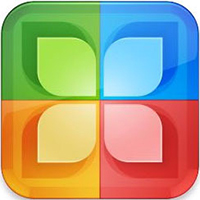想知道360软件管家中的智能升级提醒的改怎么开启吗?不清楚的用户,以下就是360软件管家中智能升级提醒的开启方法步骤,赶紧来看看吧。
360软件管家中智能升级提醒的开启方法步骤

我们需要先点击打开360安全卫士软件
然后我们在打开的360安全卫士界面里,找到右上角的【软件管家】,点击打开它。
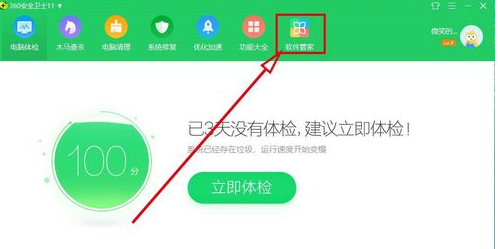
接着在打开的界面里找到右上角的倒三角箭头,如图所示,点击打开它
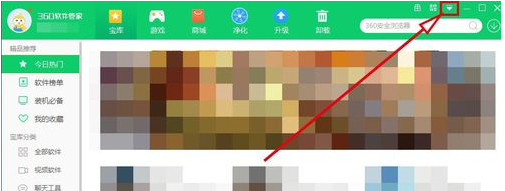
这时我们在弹出的菜单里面找到【设置】按钮,点击打开它
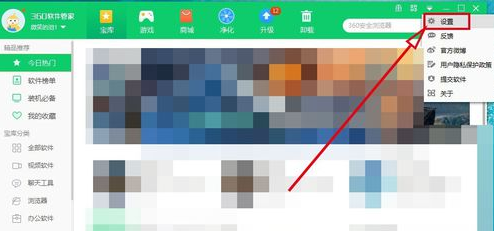
然后在打开的【设置】界面里,找到【安装升级】选项,点击打开它
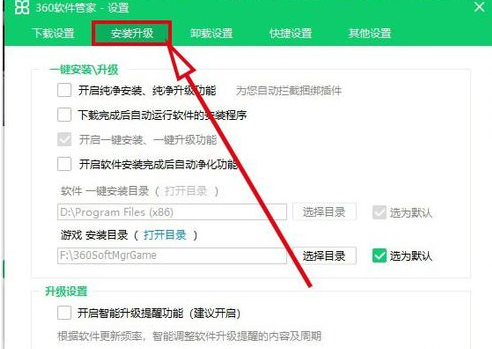
最后一步我们在打开的【安装升级】界面里,找到【开启智能升级提醒功能】选项,将前面的复选框打上勾,这样,360软件管家就开启了智能升级提醒功能。
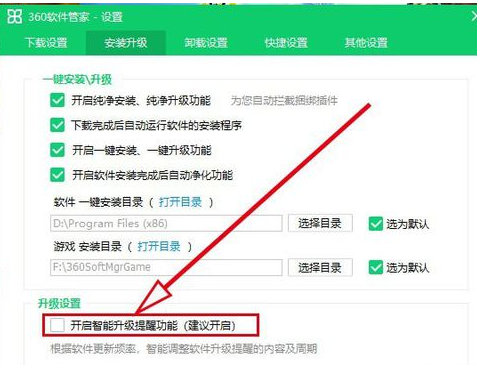
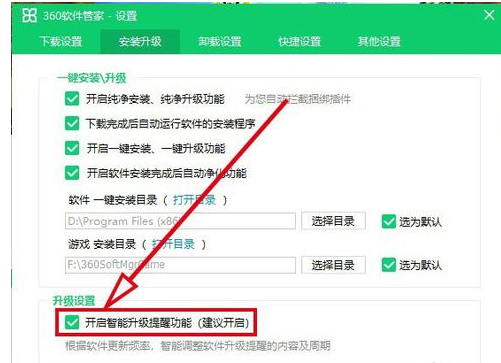
上文就是360软件管家中智能升级提醒的开启方法步骤,大家是不是都学会了呀!